如何禁用Win7笔记本thinkpad触控板 怎么禁用Win7笔记本thinkpad触控板
时间:2017-07-04 来源:互联网 浏览量:
今天给大家带来如何禁用Win7笔记本thinkpad触控板,怎么禁用Win7笔记本thinkpad触控板,让您轻松解决问题。
在使用Win7笔记本的过程中,当开着触控板给用户操作键盘带来不便,很多用户会禁用thinkpad的触控板,现笔者介绍禁用Win7笔记本thinkpad触控板的多种设置方法,具体如下:方法一:
如果是X系列或T系列的笔记本的话,直接按Fn+F8组合键打开或关闭触控板即可。
方法二:
如果是E系列的笔记本,是没有快捷键的,我们就只有打开控制面板进行设置:
1、打开控制面板,选择“硬件和声音”
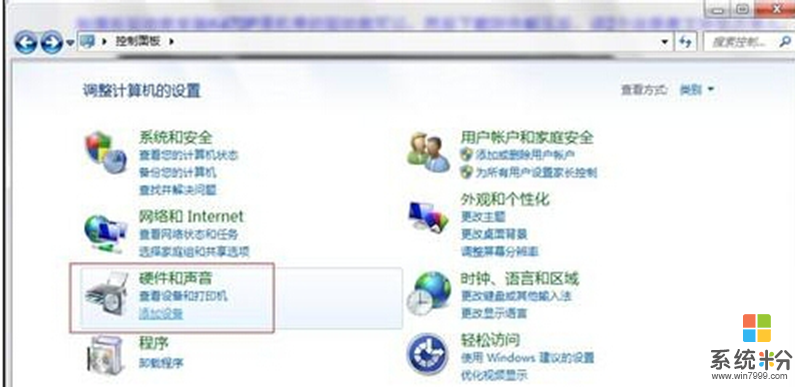
2、然后在打开的硬件和声音窗口中,选择鼠标。
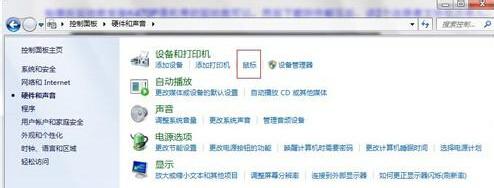
3、找到并选择UltraNav选项,如果没有找到UltraNav选项就需要安装驱动程序,如果想使用触摸板就勾选下面的选项,如果不勾选,则相应的功能就会被关闭。
本文章由XP系统下载之家提供分享希望上面的方法对你会有所帮助。
以上就是如何禁用Win7笔记本thinkpad触控板,怎么禁用Win7笔记本thinkpad触控板教程,希望本文中能帮您解决问题。
我要分享:
相关教程
- ·win7如何禁用thinkpad触控板 win7禁用thinkpad触控板的方法
- ·Win7系统笔记本触摸板怎么关?win7笔记本禁用触摸板的方法!
- ·雨林木风win7系统中怎么禁用thinkpad触控板 雨林木风win7系统中禁用thinkpad触控板的方法
- ·华硕笔记本Win7系统触控板没有用的解决方法
- ·戴尔笔记本Win7系统如何关闭触控屏 戴尔笔记本Win7系统关闭触控屏的方法
- ·Win7/8笔记本电脑怎样关闭触控板 Win7/8笔记本电脑关闭触控板的方法有哪些
- ·win7系统电脑开机黑屏 Windows7开机黑屏怎么办
- ·win7系统无线网卡搜索不到无线网络 Win7电脑无线信号消失怎么办
- ·win7原版密钥 win7正版永久激活密钥激活步骤
- ·win7屏幕密码 Win7设置开机锁屏密码的方法
Win7系统教程推荐
- 1 win7原版密钥 win7正版永久激活密钥激活步骤
- 2 win7屏幕密码 Win7设置开机锁屏密码的方法
- 3 win7 文件共享设置 Win7如何局域网共享文件
- 4鼠标左键变右键右键无法使用window7怎么办 鼠标左键变右键解决方法
- 5win7电脑前置耳机没声音怎么设置 win7前面板耳机没声音处理方法
- 6win7如何建立共享文件 Win7如何共享文件到其他设备
- 7win7屏幕录制快捷键 Win7自带的屏幕录制功能怎么使用
- 8w7系统搜索不到蓝牙设备 电脑蓝牙搜索不到其他设备
- 9电脑桌面上没有我的电脑图标怎么办 win7桌面图标不见了怎么恢复
- 10win7怎么调出wifi连接 Win7连接WiFi失败怎么办
Win7系统热门教程
- 1 win7如何重置网络设置|win7网络重置的快捷方法
- 2 win7显示不是正版怎么办|win7显示不是正版的解决方法
- 3 win7系统怎么取消开机登录框,win7关闭开机登录框的方法
- 4修改Win7桌面“用户”文件夹路径的方法 Win7桌面“用户”文件夹路径修改图文教程
- 5win7旗舰版中的剪切板无法使用了怎么解决? win7旗舰版中的剪切板无法使用了如何处理?
- 6win7内置游戏无故丢失怎么办
- 7如何处理win7声卡驱动安装失败的问题 用什么方法可以解决win7声卡驱动安装失败
- 8win7系统电脑怎么节省电池电量 win7系统电脑节省电池电量的方法
- 9如何修改win7登陆界面 修改win7登陆界面的方法
- 10Win7系统内存占用大原因分析
最新Win7教程
- 1 win7系统电脑开机黑屏 Windows7开机黑屏怎么办
- 2 win7系统无线网卡搜索不到无线网络 Win7电脑无线信号消失怎么办
- 3 win7原版密钥 win7正版永久激活密钥激活步骤
- 4win7屏幕密码 Win7设置开机锁屏密码的方法
- 5win7怎么硬盘分区 win7系统下如何对硬盘进行分区划分
- 6win7 文件共享设置 Win7如何局域网共享文件
- 7鼠标左键变右键右键无法使用window7怎么办 鼠标左键变右键解决方法
- 8windows7加密绿色 Windows7如何取消加密文件的绿色图标显示
- 9windows7操作特点 Windows 7的特点有哪些
- 10win7桌面东西都没有了 桌面文件丢失了怎么办
